This content has been machine translated dynamically.
Dieser Inhalt ist eine maschinelle Übersetzung, die dynamisch erstellt wurde. (Haftungsausschluss)
Cet article a été traduit automatiquement de manière dynamique. (Clause de non responsabilité)
Este artículo lo ha traducido una máquina de forma dinámica. (Aviso legal)
此内容已经过机器动态翻译。 放弃
このコンテンツは動的に機械翻訳されています。免責事項
이 콘텐츠는 동적으로 기계 번역되었습니다. 책임 부인
Este texto foi traduzido automaticamente. (Aviso legal)
Questo contenuto è stato tradotto dinamicamente con traduzione automatica.(Esclusione di responsabilità))
This article has been machine translated.
Dieser Artikel wurde maschinell übersetzt. (Haftungsausschluss)
Ce article a été traduit automatiquement. (Clause de non responsabilité)
Este artículo ha sido traducido automáticamente. (Aviso legal)
この記事は機械翻訳されています.免責事項
이 기사는 기계 번역되었습니다.책임 부인
Este artigo foi traduzido automaticamente.(Aviso legal)
这篇文章已经过机器翻译.放弃
Questo articolo è stato tradotto automaticamente.(Esclusione di responsabilità))
Translation failed!
Créer un dossier à l’aide de l’application Web ShareFile
Si vous êtes un utilisateur salarié, la section Dossiers personnels est visible dans votre compte ShareFile. Par défaut, il est possible de charger et de télécharger des fichiers depuis ce dossier. Vous pourrez également créer des sous-dossiers dans ce dossier et y ajouter d’autres utilisateurs avec les autorisations que vous aurez sélectionnées.
La section Dossiers partagés de votre compte contient tous les dossiers (créés par vous ou par d’autres utilisateurs) auxquels vous avez accès. Ceci est considéré comme la racine de l’ensemble du compte.
Stratégie de conservation des dossiers
Les dossiers personnels et partagés peuvent être soumis à une stratégie de conservation définie par l’administrateur de votre compte. Pour consulter la stratégie de rétention définie par votre administrateur ShareFile, cliquez sur le lien Options avancées des dossiers sous Autres options à côté du nom du dossier. Sous Stratégie de conservation des fichiers, vous pouvez voir combien de temps vos fichiers resteront dans le dossier avant d’être supprimés.
Instructions
Les informations suivantes décrivent les étapes nécessaires pour créer et gérer des dossiers dans ShareFile.
-
Accédez aux Dossiers personnels ou aux Dossiers partagés dans votre compte ShareFile.
-
Passez votre curseur sur le signe plus bleu et sélectionnez Créer un dossier.
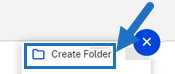
-
Renseignez les champs Nom et Détails du dossier.
REMARQUES :
- ShareFile ne vous permet pas d’avoir des noms de dossier dupliqués à la racine du compte ou dans le même dossier parent.
- Si vous souhaitez autoriser d’autres utilisateurs à accéder à ce dossier avec des autorisations spécifiques, cochez la case Ajouter des personnes au dossier. Ne sélectionnez pas cette case si vous ne souhaitez pas ajouter d’utilisateurs pour le moment ou si vous prévoyez d’en ajouter ultérieurement.
-
Sélectionnez Créer un dossier.
Pour créer des sous-dossiers, répétez les étapes ci-dessus.
Remarques :
- Les dossiers personnels sont nommés avec l’adresse e-mail de l’utilisateur lors de la première connexion.
- Si l’adresse e-mail de l’utilisateur est mise à jour, le nom du dossier personnel ne changera pas.
Partager
Partager
Dans cet article
This Preview product documentation is Citrix Confidential.
You agree to hold this documentation confidential pursuant to the terms of your Citrix Beta/Tech Preview Agreement.
The development, release and timing of any features or functionality described in the Preview documentation remains at our sole discretion and are subject to change without notice or consultation.
The documentation is for informational purposes only and is not a commitment, promise or legal obligation to deliver any material, code or functionality and should not be relied upon in making Citrix product purchase decisions.
If you do not agree, select I DO NOT AGREE to exit.